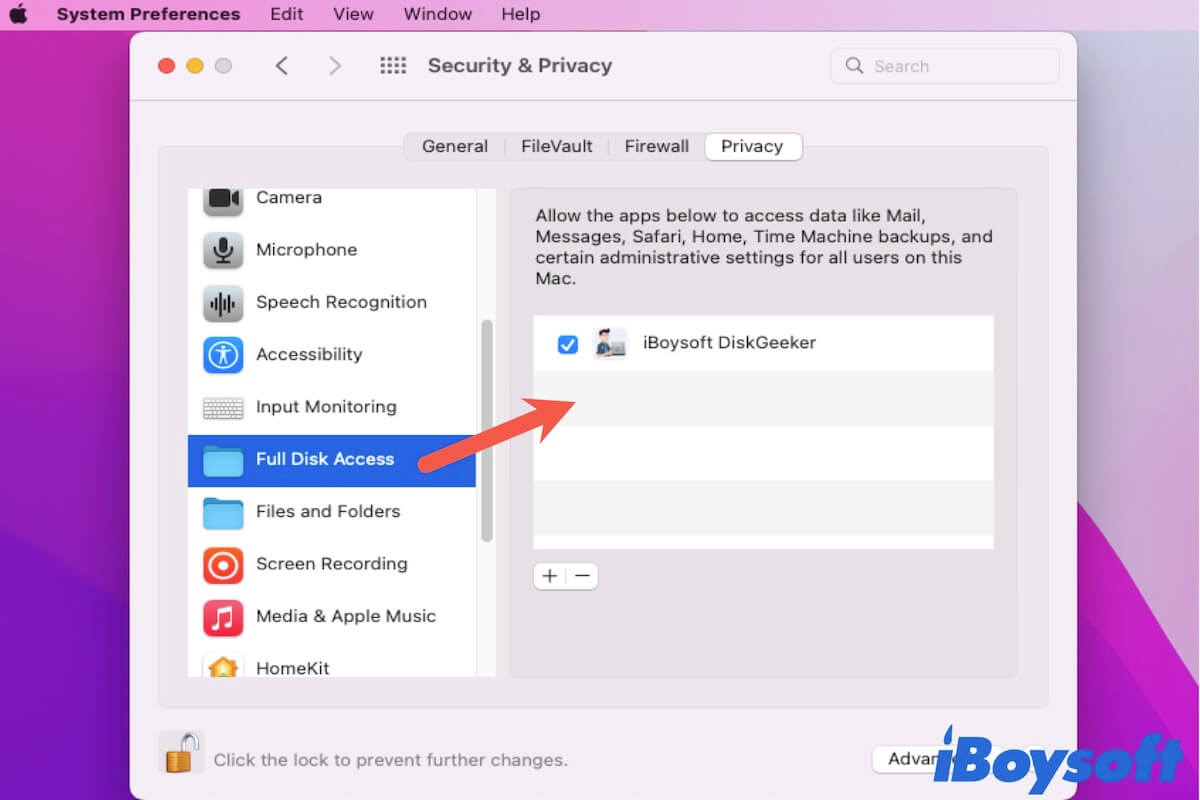Ein Alarm erscheint, um Sie darauf hinzuweisen, der App, die Sie auf Ihrem Mac installieren möchten, den Zugriff auf das gesamte Laufwerk zu gewähren. Wenn Sie wissen wollen, ob Sie dies tun sollten und wie Sie Full Disk Access auf dem Mac für die App aktivieren können, lesen Sie diesen Beitrag.
Was bedeutet Full Disk Access auf dem Mac?
Full Disk Access ist eine Sicherheitsfunktion in macOS, die mit der Veröffentlichung von macOS 10.14 Mojave eingeführt wurde. Es soll die persönlichen Daten des Benutzers auf dem Mac, wie Mail, Messages, Safari-Verlauf und Cache-Dateien, Time Machine-Backups und einige andere, vor unbefugtem Zugriff von Drittanbietersoftware schützen.
Sollten Sie Full Disk Access auf dem Mac gewähren?
Manchmal, wenn Sie eine Drittanbieter-App auf Ihrem Mac installieren, erscheint eine Meldung, die Sie darauf hinweist, dass Sie Full Disk Access für diese Software für ihre ordnungsgemäße Funktion aktivieren sollen oder um Zugriff auf entfernbare Volumes zu gewähren. In diesem Moment fragen Sie sich vielleicht ob es sicher ist, Full Disk Access dieser Software auf dem Mac zu gewähren.
Heutzutage benötigen die meisten Drittanbieter-Apps die Erlaubnis für Full Disk Access, um ihre ordnungsgemäße und gute Leistung auf Ihrem Mac zu gewährleisten. Es gibt jedoch immer noch Programme, die spezifische Algorithmen enthalten, die Ihre Dateien stehlen können, sobald Sie ihnen den Zugriff auf Ihre Daten erlauben.
Sie sollten also die Sicherheit der App identifizieren, bevor Sie ihr Full Disk Access gewähren. Hier sind allgemeine Tipps, um zu beurteilen, ob die Software sicher ist oder nicht.
Die App ist im App Store auf dem Mac verfügbar
Der App Store ist ein sicherer Ort, um eine App für Ihren Mac zu erhalten. Das liegt daran, dass nur die von Apple akzeptierten und signierten Apps im App Store enthalten sein können. Sie können die Software aus dem App Store herunterladen oder sicherstellen, dass die App im App Store verfügbar ist und sie von ihrer offiziellen Website herunterladen.
Der Grund für Full Disk Access ist akzeptabel
In der Regel geben vertrauenswürdige Apps die rechtlichen Gründe an, warum sie auf Ihre Startfestplatte zugreifen müssen, und greifen nur auf die begrenzten Dateien zu, die sie für die Arbeit benötigen. Die detaillierten Gründe können Sie immer auf der Popup-Anfrage für den vollständigen Festplattenzugriff sehen.
Zum Beispiel benötigt fast jede Datenwiederherstellungssoftware Zugriff auf Ihre Festplatte, da sie die Festplatte scannen muss, um die verlorenen Daten zu finden und die Datenwiederherstellung möglich zu machen. Und es ist auch unbestreitbar für Mac-Reiniger wie CleanMyMac X, auf die Mac-Festplatte zuzugreifen, um eine gründliche Junk-Datei-Scanung durchzuführen.

Ist CleanMyMac X es wert?
Wenn Sie CleanMyMac X installieren und um den vollständigen Festplattenzugriff gebeten werden, wird empfohlen, sich zunächst über dieses Mac-Reinigungstool zu informieren und zu erfahren, ob es sich lohnt, es zu verwenden. Weiterlesen >>
Aber wenn eine Musik-App Zugriff auf Ihre Mail, Nachrichten oder Ähnliches verlangt, sollten Sie auf die Sicherheit achten.
Wie erlauben Sie vollen Festplattenzugriff auf dem Mac?
Vermutlich installieren Sie eine App, die Sie auffordert, den vollen Festplattenzugriff zu gewähren, um sie auf Ihrem Mac ordnungsgemäß zu verwenden, erhalten die Meldung "App möchte auf Daten anderer Apps zugreifen". Einige Apps können Sie über einen schnellen Klick auf ihr Popup-Benachrichtigungsfenster zum Dienstprogramm für den vollen Festplattenzugriff auf dem Mac führen.
Aber für einige andere Software, die keinen schnellen Zugriff auf das Dienstprogramm für den vollen Festplattenzugriff auf dem Mac bietet, können Sie diese Schritte ausprobieren, um dieser Software den vollen Festplattenzugriff zu gewähren.
So gewähren Sie den vollen Festplattenzugriff auf dem Mac:
- Wählen Sie das Apple-Symbol in der oberen linken Ecke Ihres Mac-Bildschirms.
- Wählen Sie Systemeinstellungen > Sicherheit & Datenschutz.
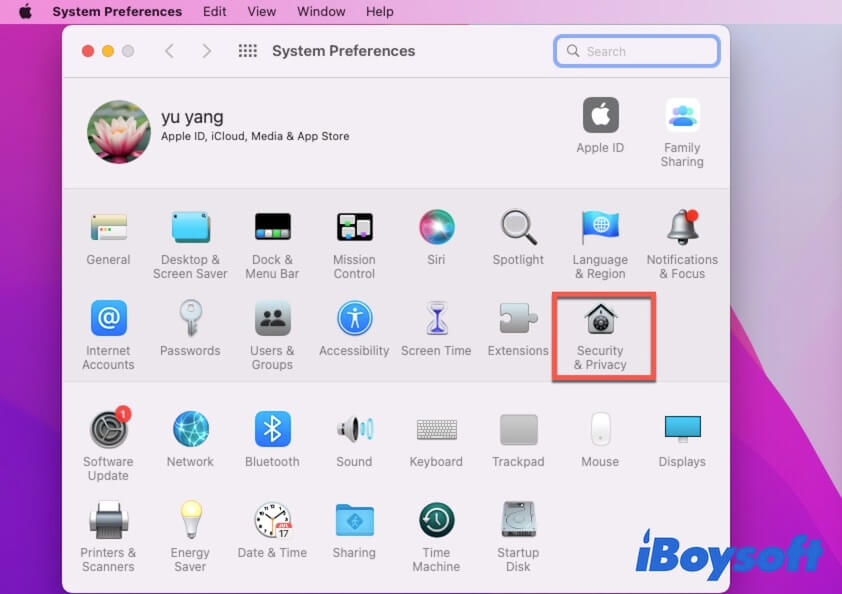
- Klicken Sie auf das Register Datenschutz.
- Wählen Sie den Ordner für den vollen Festplattenzugriff in der linken Seitenleiste aus.
- Klicken Sie auf das untere Schlosssymbol und geben Sie Ihr Administratorpasswort ein, um weitere Änderungen zu ermöglichen.
- Klicken Sie auf das + Symbol im rechten Bereich.
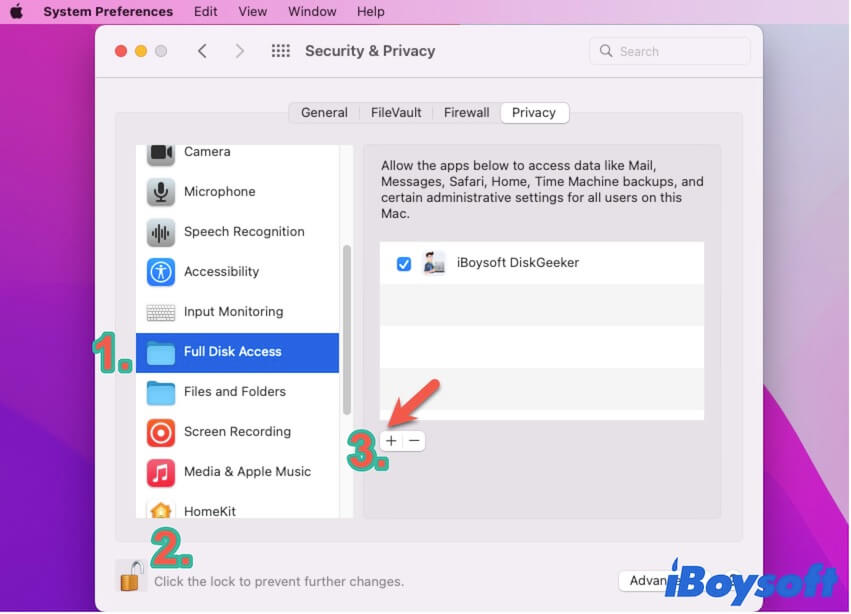
- Wählen Sie die Ziel-App aus und klicken Sie auf Öffnen, um sie zur Liste für den vollen Festplattenzugriff hinzuzufügen.
Voller Festplattenzugriff wird nicht angezeigt, was tun?
Einige Benutzer stellen fest, dass bestimmte Apps nach dem Upgrade auf macOS Big Sur oder Monterey oder auf ihrem neuen M1 MacBook, wie z.B. das beliebte BlueStacks, nicht automatisch die Benachrichtigung anzeigen, die Sie auffordert, dem vollen Festplattenzugriff zuzustimmen.
Möglicherweise haben diese Apps sich noch nicht angepasst, um das neue Betriebssystem anzupassen. Oder es gibt einige kleine Fehler in macOS, die verhindern, dass diese Hinweisfenster angezeigt werden.
Um diese Apps auf Ihrem MacBook ordnungsgemäß zu nutzen, können Sie manuell den Vollzugriff auf diese Apps in den Systemeinstellungen > Sicherheit & Datenschutz aktivieren. Oder Sie können mehr über Vollzugriff auf dem Mac funktioniert nicht erfahren.
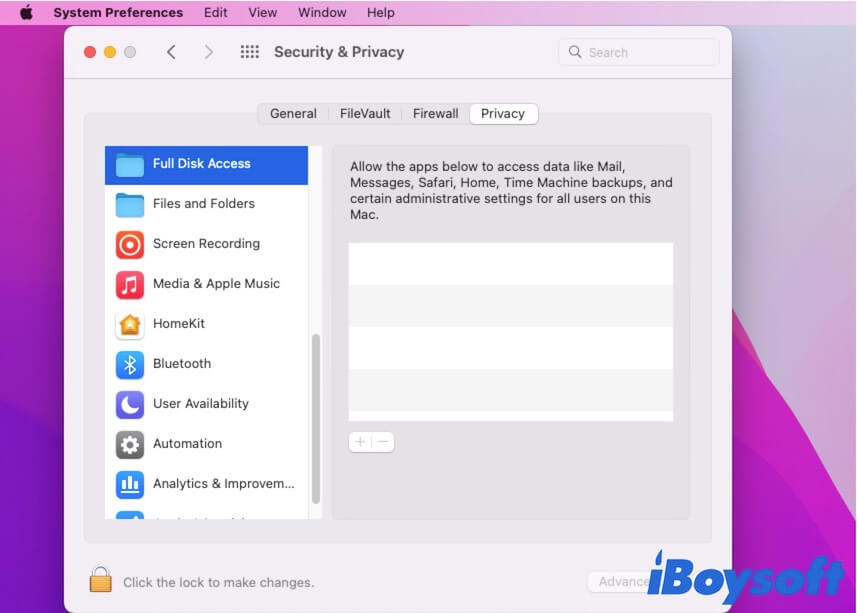
Häufige Fragen zu Vollzugriff auf dem Mac
- Q1. Wo ist die Liste des vollen Festplattenzugriffs auf dem Mac?
-
A
Möglicherweise möchten Sie überprüfen, wo sich das Dienstprogramm 'Voller Festplattenzugriff' befindet. Oder Sie müssen überprüfen, ob dort irgendwelche Drittanbietersoftware aufgeführt ist, die Sie jemals auf dem Mac installiert haben. Sie können den folgenden Schritten folgen, um die Liste des vollen Festplattenzugriffs auf Ihrem Mac zu sehen.
Klicken Sie auf das Apple-Symbol > Systemeinstellungen > Sicherheit & Datenschutz.
Klicken Sie im Sicherheit & Datenschutz-Fenster auf den Datenschutz-Tab.
Betrachten Sie die Elemente in der linken Seitenleiste und wählen Sie den Ordner 'Vollständiger Festplattenzugriff'.
Auf dem rechten Bereich sind alle Apps aufgeführt, denen Sie vollen Festplattenzugriff gewährt haben.
- Q2. Sollte ich CleanMyMac vollen Festplattenzugriff geben?
-
A
Ja, CleanMyMac ist ein Reinigungstool für den Mac, das auf Ihren Startdatenträger zugreifen muss, um nach Junk-Dateien, Caches, nutzlosen Dateien usw. zu suchen. Wenn Sie möchten, dass es die beste Leistung auf Ihrem Mac zeigt, sollten Sie ihm besser vollen Festplattenzugriff gewähren.